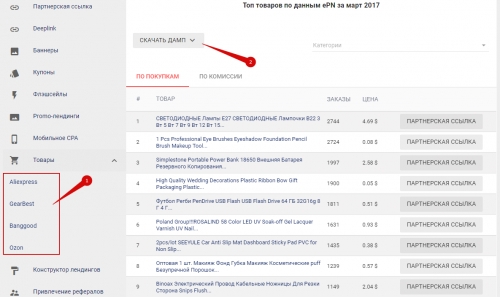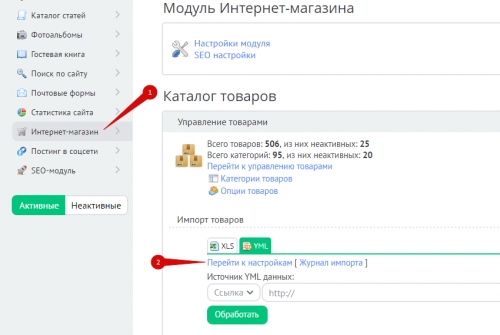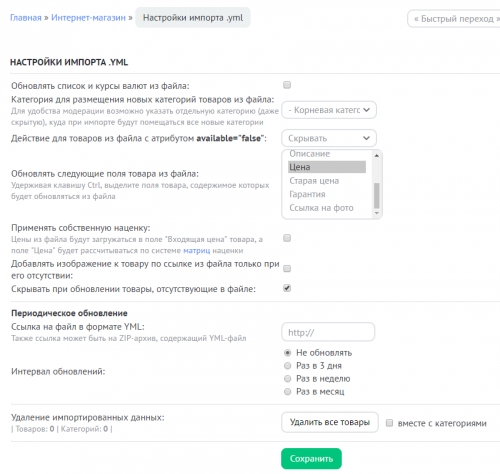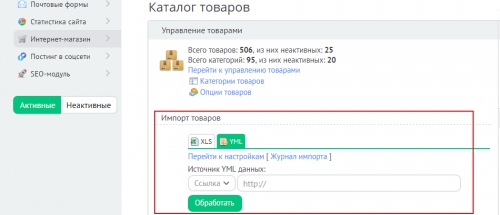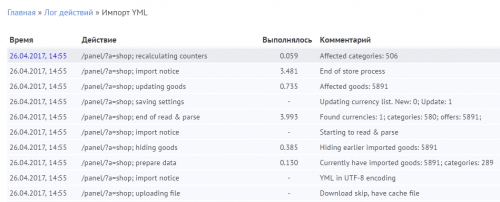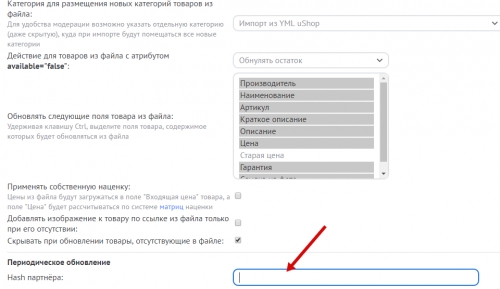Импорт товаров из YML
С помощью импорта из YML вы сможете:
- Импортировать ассортимент в uShop из интернет-магазина на любом другом движке
- Быстро наполнить товарами и категориями магазин при работе с партнерскими программами CPC или через дропшиппинг
Инструкция состоит из следующих частей:
Получение файла YML
Чтобы скопировать весь ассортимент из одного магазина uShop в другой, выполните экспорт в YML. Затем скопируйте ссылку на YML-файл. Пример ссылки:
http://myushop.com/export.yml
Если перенос товаров и категорий осуществляется из другого магазина, просто выполните экспорт необходимых товаров в файл YML. Сейчас практически все платформы поддерживают эту возможность. Файл, скорее всего, будет опубликован на сайте, а вы сможете получить на него ссылку. Выглядеть она может следующим образом:
http://example.com/price-example-name.yml
Если вы планируете создавать магазин для работы по партнерской программе, то получить ссылку на YML-файл можно в личном кабинете партнера. Такой файл еще называют “дамп”. Скорее всего, вам нужно выбрать поставщика, категорию товаров и скачать прайс. Пример для epn.biz:
Далее вы получите ссылку или архив с YML-файлом. Необязательно сразу распаковывать архив, в uShop можно загрузить и запакованный прайс в ZIP-формате.
Некоторые партнерские программы не предоставляют YML-прайсы, но располагают такими форматами, как CSV, XML или TXT. Поищите в сети конвертеры в YML-файлы или обратитесь к профессионалам, чтобы они написали вам свой модуль.
Если вы не можете получить ссылку на YML, попробуйте в кабинете партнера найти инструмент экспорта в Яндекс.Маркет. В результате выполнения такого экспорта вы получите нужный YML-файл.
Когда есть ссылка на YML-файл или архив, можно приступать к настройке.
Настройка импорта товаров в uShop
Зайдите в панель управления сайтом: Интернет-магазин — Импорт YML — Перейти к настройкам.
Откроется страница с настройками:
- Обновлять список и курсы валют из файла — включите, чтобы курс валют автоматически обновлялся из YML-файла. Если файл получен из другого магазина uShop, то будут импортированы все валюты и курсы.
- Категория для размещения новых категорий товаров из файла — позволяет загрузить товары из YML в указанную категорию. Вы можете создать категорию самостоятельно, а затем вернуться к странице с настройками импорта.
- Действие для товаров из файла с атрибутом available="false" — регулирует, что делать с файлами, которых нет в наличии (available="false"). Доступны для выбора опции: скрывать, пропускать, обнулять остаток.
- Обновлять следующие поля товара из файла — выберите поля товара, содержимое которых будет обновляться из файла. Подробнее о полях товара написано в этой инструкции.
- Применять собственную наценку — цены из файла будут загружаться в поле "Входящая цена" товара, а поле "Цена" будет рассчитываться по матрице.
- Добавлять изображение к товару по ссылке из файла только при его отсутствии. Если не поставить эту галочку, то при следующем импорте у товара появится копия изображения.
- Скрывать при обновлении товары, отсутствующие в файле — если в новом прайсе не будет товаров, которые были загружены ранее, то они будут скрыты.
- Ссылка на файл в формате YML — ссылка, которую мы получили в предыдущем пункте. Также ссылка может быть на ZIP-архив, содержащий YML-файл. Если у вас нет ссылки, а есть файл, то сначала загрузите его с помощью файлового менеджера.
- Интервал обновлений — актуально для динамично меняющихся прайсов и автоматизации обновлений из YML.
- Удаление импортированных данных.
Когда закончите с настройками, не забудьте нажать на кнопку “Сохранить”. Теперь можно переходить непосредственно к обработке и импорту.
Обработка YML-файла
Вернитесь в раздел “Интернет-магазин” и найдите блок, в котором расположен импорт YML:
Укажите ссылку на YML-файл (если еще не сделали этого в настройках) или загрузите файл. Затем нажмите на кнопку “Обработать”. Система начнет загрузку и обработку товаров. В журнале импорта вы сможете отследить процесс загрузки:
Пример сайта с загруженными из YML-файла товарами с AliExpress:
В некоторых случаях необходимо указать Deeplink hash.
Чтобы данное поле появилось у вас в панели управления, отправьте запрос в техническую поддержку.